在Win7旗艦版64位系統中使用chrome谷歌瀏覽器,經常會彈出升級提示,非常煩人,有時候不小心點擊會引起谷歌瀏覽器自動升級。那么html' target='_blank'>Win7系統如何禁止chrome谷歌瀏覽器自動升級?下面小編告訴大家兩種禁止chrome谷歌瀏覽器自動升級的方法。
方法一:
1、打開Chrome 瀏覽器的網址欄中輸入 chrome://plugins/ 按下回車鍵打開插件管理界面;
2、在該界面中按下“Ctrl+F” 再搜索框中搜索:google update ;
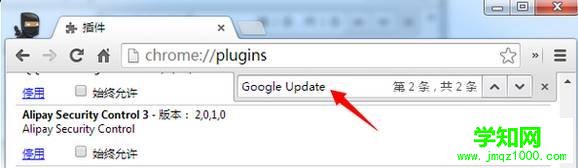
3、當定位到 Google Update 這個選項后,點擊下面的【停用】按鈕即可關閉自動升級了。
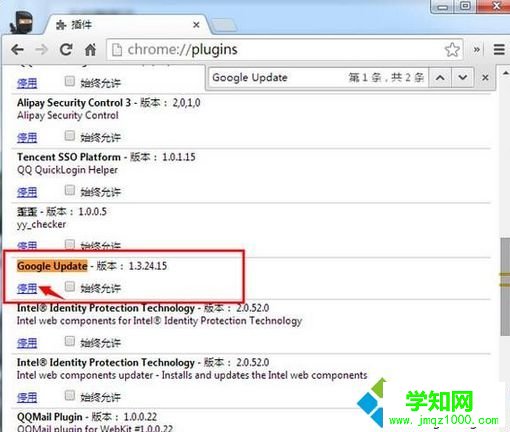
方法二:
1、在桌面上單擊右鍵,新建一個“文本文檔”;
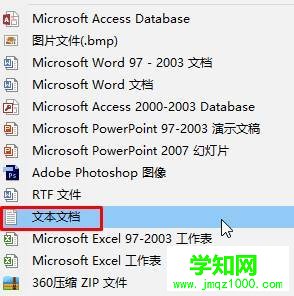
2、打開“新建文本文檔”,將以下內容復制進入:
Windows Registry Editor Version 5.00
[HKEY_LOCAL_MACHINESOFTWAREPoliciesGoogleUpdate]"UpdateDefault"=dword:00000000"DisableAutoUpdateChecksCheckboxValue"=dword:00000001"AutoUpdateCheckPeriodMinutes"=dword:00000000
3、點擊“文件”—“另存為”,將保存類型修改為“所有文件”,將文件名修改為“chrome.reg”,點擊保存;

4、雙擊運行“chrome.reg”,在彈出的框中點擊“是”即可
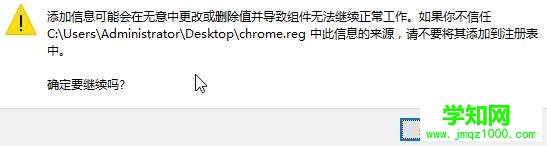
5、完成后將電腦注銷一下即可生效。
以上教程內容就是Win7系統禁止chrome谷歌瀏覽器自動升級的兩種方法,是不是很簡單,希望能夠幫助到大家!
鄭重聲明:本文版權歸原作者所有,轉載文章僅為傳播更多信息之目的,如作者信息標記有誤,請第一時間聯系我們修改或刪除,多謝。
新聞熱點
疑難解答